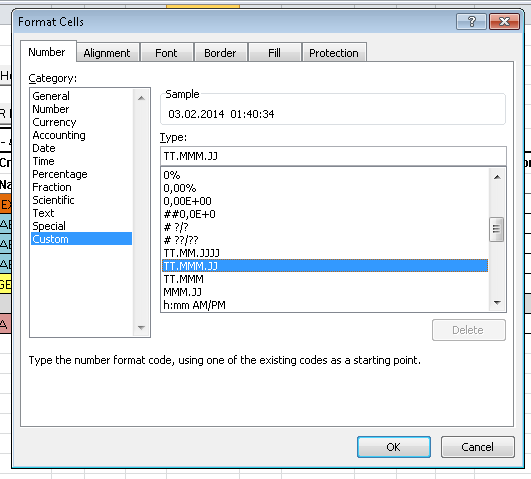Вопрос:
У меня есть большой файл Microsoft Excel, который делится между пользователями моего офиса. Файл имеет макрос и набор данных. Файл используется последние две недели каждого третьего месяца. Файл работал отлично до Рождества, однако в марте мы столкнулись с ошибками. При открытии файла появилась следующая ошибка.
После нажатия “Да” появилось следующее.
Код макроса:
Sub Update() ‘Declaring Variables. Dim Number_Rows As Long Dim Oppt As String Dim Array_Oppt() As String Dim Rows_Array As Integer ‘Stops screen refreshing to save time. Application.ScreenUpdating = False ‘removing any data validation and conditional formatting Sheet1.Activate Cells.Select Selection.Validation.Delete Selection.FormatConditions.Delete ‘Assigning value to array. Rows_Array = 0 ReDim Preserve Array_Oppt(Rows_Array) ‘Moving «Other» rows to the end of the data Sheet1.Select Selection.AutoFilter Field:=23, Criteria1:= _ «OTHER» Range(«A2», Cells(Rows.Count, «A»).End(xlUp)).SpecialCells(xlCellTypeVisible).Cells(1, 1).Select Selection.EntireRow.Select Range(Selection, Selection.End(xlDown)).SpecialCells(xlCellTypeVisible).Select Selection.Copy Sheet8.Select Sheet8.Range(«A1»).Select ActiveSheet.Paste Sheet1.Select Range(«A2», Cells(Rows.Count, «A»).End(xlUp)).SpecialCells(xlCellTypeVisible).Cells(1, 1).Select Selection.EntireRow.Select Range(Selection, Selection.End(xlDown)).SpecialCells(xlCellTypeVisible).Select Selection.Delete Shift:=xlUp Selection.AutoFilter Number_Rows = Application.WorksheetFunction.CountA(Range(«A:A»)) Sheet8.Select Selection.Cut Sheet1.Activate Range(«A» & Number_Rows + 1).Select ActiveSheet.Paste ‘Counting number of rows. Number_Rows = Application.WorksheetFunction.CountA(Range(«A:A»)) ‘Loop to check if oppt if unit or non unit deal. Checks if oppt is in array and adds oppt if not. ‘Calculates total revenue per opp. For i = 2 To Number_Rows Oppt = Range(«I» & i) ‘In array already. If UBound(Filter(Array_Oppt, Oppt)) >= 0 Then ‘Non Unit deal in the array already. Deletes line and shifts row up as well as i up. If Range(«W» & i) = «OTHER» Then Rows(i).Select Selection.Delete Shift:=xlUp Number_Rows = Number_Rows — 1 i = i — 1 ‘Unit deal in the array already. Else Range(«J» & i) = «» End If ‘Not in array so needs to be added. Else Range(«J» & i) = Application.WorksheetFunction.SumIf(Range(«I:I»), Oppt, Range(«J:J»)) If Range(«W» & i) = «OTHER» Then Range(Cells(i, 19), Cells(i, 26)) = «» Else End If ‘Redefines the size of the array factoring in new added row. ReDim Preserve Array_Oppt(Rows_Array) Array_Oppt(Rows_Array) = Oppt Rows_Array = Rows_Array + 1 End If Next ‘Adds blank column for business manager. Columns(«H:H»).Select Selection.Insert Shift:=xlToRight, CopyOrigin:=xlFormatFromLeftOrAbove Range(«H1») = «Business Manager» ‘Updates the titles of the last columns in file Range(«AB1») = Date — 2 Range(«AC1») = Date — 1 Range(«AD1») = «Today» Range(«AE1») = «Focus List» Range(«AF1») = «% Chance» Range(«AG1») = «Allocation Status» Range(«AH1») = «New PO Date» Range(«AI1») = Date — 3 Range(«AJ1») = Date — 4 Range(«AK1») = Date — 5 Range(«AL1») = Date — 6 Range(«AM1») = Date — 7 Range(«AN1») = Date — 8 Range(«AO1») = Date — 9 Range(«AP1») = Date — 10 Range(«AQ1») = «Partner Grouping» Range(«AR1») = «VNX Models» Range(«AS1») = «Commit + X» Range(«AT1») = «Country» Range(«AU1») = «Theater» ‘Moves to Sheet2 and copies Upside X column B to the end (column AV) for the purpose of VLookup. Then returns to Sheet1. Sheet2.Activate Sheet2.Columns(«B:B»).Select Application.CutCopyMode = False Selection.Copy Sheet2.Columns(«AV:AV»).Select ActiveSheet.Paste Sheet1.Activate ‘Loop to add Linked status; and to complete VLookups from yesterday. For i = 2 To Number_Rows ‘If to check linked status If Range(«L» & i) = «» Then Range(«M» & i) = «Not Linked» Else Range(«M» & i) = «Linked» End If ‘Vlookups On Error Resume Next Err.Clear ‘Vlookup to add business manager Sheet1.Range(«H» & i) = Application.VLookup(Sheet1.Range(«G» & i), Sheet3.Range(«A:B»), 2, False) ‘Vlookup to add comments from 2 days ago to column AB Sheet1.Range(«AB» & i) = Application.VLookup(Sheet1.Range(«J» & i), Sheet2.Range(«J:AR»), 20, False) ‘Vlookup to add comments from yesterday to column AC Sheet1.Range(«AC» & i) = Application.VLookup(Sheet1.Range(«J» & i), Sheet2.Range(«J:AR»), 21, False) ‘Vlookup to add data from Focus List column Sheet1.Range(«AE» & i) = Application.VLookup(Sheet1.Range(«J» & i), Sheet2.Range(«J:AR»), 22, False) ‘Vlookup to add data from % Chance column Sheet1.Range(«AF» & i) = Application.VLookup(Sheet1.Range(«J» & i), Sheet2.Range(«J:AR»), 23, False) ‘Vlookup to add data from Allocation Status column Sheet1.Range(«AG» & i) = Application.VLookup(Sheet1.Range(«J» & i), Sheet2.Range(«J:AR»), 24, False) ‘Vlookup to add data from New PO Date column Sheet1.Range(«AH» & i) = Application.VLookup(Sheet1.Range(«J» & i), Sheet2.Range(«J:AR»), 25, False) ‘Vlookup to add data from 3 days ago to column AI Sheet1.Range(«AI» & i) = Application.VLookup(Sheet1.Range(«J» & i), Sheet2.Range(«J:AR»), 19, False) ‘Vlookup to add data from 4 days ago to column AJ Sheet1.Range(«AJ» & i) = Application.VLookup(Sheet1.Range(«J» & i), Sheet2.Range(«J:AR»), 26, False) ‘Vlookup to add data from 5 days ago to column AK Sheet1.Range(«AK» & i) = Application.VLookup(Sheet1.Range(«J» & i), Sheet2.Range(«J:AR»), 27, False) ‘Vlookup to add data from 6 days ago to column AL Sheet1.Range(«AL» & i) = Application.VLookup(Sheet1.Range(«J» & i), Sheet2.Range(«J:AR»), 28, False) ‘Vlookup to add data from 7 days ago to column AM Sheet1.Range(«AM» & i) = Application.VLookup(Sheet1.Range(«J» & i), Sheet2.Range(«J:AR»), 29, False) ‘Vlookup to add data from 8 days ago to column AN Sheet1.Range(«AN» & i) = Application.VLookup(Sheet1.Range(«J» & i), Sheet2.Range(«J:AR»), 30, False) ‘Vlookup to add data from 9 days ago to column AO Sheet1.Range(«AO» & i) = Application.VLookup(Sheet1.Range(«J» & i), Sheet2.Range(«J:AR»), 31, False) ‘Vlookup to add data from 10 days ago to column AP Sheet1.Range(«AP» & i) = Application.VLookup(Sheet1.Range(«J» & i), Sheet2.Range(«J:AR»), 32, False) ‘Vlookup to add data to VNX Models column AR from VNX Models sheet 5 using Item Number column Sheet1.Range(«AR» & i) = Application.VLookup(Sheet1.Range(«W» & i), Sheet5.Range(«A:B»), 2, False) ‘Vlookup to add data to Upside X column B Sheet1.Range(«B» & i) = Application.VLookup(Sheet1.Range(«J» & i), Sheet2.Range(«J:AV»), 39, False) ‘Vlookup to add Country to Country column AT based on Mapping Table sheet 4 Sheet1.Range(«AT» & i) = Application.VLookup(Sheet1.Range(«G» & i), Sheet4.Range(«A:B»), 2, False) ‘Vlookup to add Theater to Theater column AU based on Mapping Table sheet 4 Sheet1.Range(«AU» & i) = Application.VLookup(Sheet1.Range(«G» & i), Sheet4.Range(«A:C»), 3, False) If Err.Number = 0 Then Else End If Next ‘Adding Formula for Commit + X Column AS for Conf Call Analysis file Range(«AS2»).Formula = «=IF(C2=»»Commit»»,»»Commit+X»»,IF(B2=»»X»»,»»Commit+X»»,»»»»))» Range(«AS2»).Select Selection.AutoFill Destination:=Range(«AS2:AS» & Number_Rows) ‘***********FORMATTING BELOW************** ‘Format Revenue column K — no decimal, 1,000 seperator. Columns(«K:K»).Select Selection.NumberFormat = «#,##0» ‘Format Forecast Close Date column P Columns(«P:P»).Select Selection.NumberFormat = «d/m/yyyy» ‘Format Focus List column AE Columns(«AE:AE»).Select Selection.NumberFormat = «d/m/yyyy» ‘Format % Chance column AF Columns(«AF:AF»).Select Selection.NumberFormat = «0%» ‘Format cells with Dates as titles to dd-mm rather than long date Range(«AB1:AC1»).Select Selection.NumberFormat = «d-mmm» Range(«AI1:AP1»).Select Selection.NumberFormat = «d-mmm» ‘Add Data Validation to Allocation Status column Columns(«AG:AG»).Select With Selection.Validation .Delete .Add Type:=xlValidateList, AlertStyle:=xlValidAlertStop, Operator:= _ xlBetween, Formula1:=»=_Allocation» .IgnoreBlank = True .InCellDropdown = True .InputTitle = «» .ErrorTitle = «» .InputMessage = «» .ErrorMessage = «» .ShowInput = True .ShowError = True End With ‘Sorting by Description A-Z, Business Manager A-Z and Revenue $ Largest to Smallest Sheet1.Sort.SortFields.Clear Sheet1.Sort.SortFields.Add Key:=Range(«C2:C» & Number_Rows _ ), SortOn:=xlSortOnValues, Order:=xlAscending, DataOption:=xlSortNormal Sheet1.Sort.SortFields.Add Key:=Range(«H2:H» & Number_Rows _ ), SortOn:=xlSortOnValues, Order:=xlAscending, DataOption:=xlSortNormal Sheet1.Sort.SortFields.Add Key:=Range(«K2:K» & Number_Rows _ ), SortOn:=xlSortOnValues, Order:=xlDescending, DataOption:=xlSortNormal With Sheet1.Sort .SetRange Range(«A1:AU» & Number_Rows) .Header = xlYes .MatchCase = False .Orientation = xlTopToBottom .SortMethod = xlPinYin .Apply End With ‘Hide Columns Quarter AA,Primary Partner OO, Reporting Product Type TT, Product Line VV, Opportunity Source Code QQ Columns(«A:A»).Select Selection.EntireColumn.Hidden = True Columns(«O:O»).Select Selection.EntireColumn.Hidden = True Columns(«T:T»).Select Selection.EntireColumn.Hidden = True Columns(«Q:Q»).Select Selection.EntireColumn.Hidden = True Columns(«V:V»).Select Selection.EntireColumn.Hidden = True ‘Colours Today column AD yellow Columns(«AD:AD»).Select With Selection.Interior .Pattern = xlSolid .PatternColorIndex = xlAutomatic .Color = 65535 .TintAndShade = 0 .PatternTintAndShade = 0 End With ‘Colours Allocation Status column AG blue Columns(«AG:AG»).Select With Selection.Interior .Pattern = xlSolid .PatternColorIndex = xlAutomatic .Color = 15773696 .TintAndShade = 0 .PatternTintAndShade = 0 End With ‘Bold Headings in row 1 Rows(«1:1»).Select Selection.Font.Bold = True ‘Adding Conditional Formatting Order Number column J, to highlight all duplicate values so that all oppts that have more than one row are red. Columns(«J:J»).Select Selection.FormatConditions.AddUniqueValues Selection.FormatConditions(Selection.FormatConditions.Count).SetFirstPriority Selection.FormatConditions(1).DupeUnique = xlDuplicate With Selection.FormatConditions(1).Font .Color = -16383844 .TintAndShade = 0 End With With Selection.FormatConditions(1).Interior .PatternColorIndex = xlAutomatic .Color = 13551615 .TintAndShade = 0 End With Selection.FormatConditions(1).StopIfTrue = False ‘Adding last updated date Sheet3.Range(«J1») = Date ‘Allows screen to refresh at the end Application.ScreenUpdating = True ‘Msgbox to advise when macro is complete. MsgBox («File is now updated.») End Sub
Я выяснил ряд работ, но это замедляет нашу производительность, и ошибка может возобновиться позже в тот же день. Может кто-нибудь сказать мне, что является вероятной причиной этой проблемы?
Лучший ответ:
Чтобы избежать длинного раздела комментариев, мы продолжили в чате вчера вечером. Это закончилось быстрее, чем ожидалось. Он предоставил блок definedName ниже.
Хотя есть несколько вещей, которые я видел, которые могут/не были внесены, он больше всего похож на сломанные отношения в общих представлениях. Это общая книга, на сетевом диске, и по внешнему виду есть 6 разных машин, которые все хранят некоторые данные личного вида. Синтаксис выглядит нормально, поэтому, не видя всех файлов *.xml листа, вероятно, в одном из узлов <definedName> и <customWorkbookViews>/<customSheetViews>, все из которых связаны на основе GUID. Легко потерять контроль над тем, как эти GUID генерируются excel во время выполнения.
Отключение “Настройки фильтра” в разделе “Обзор” > “Совместное использование рабочей книги” > “Дополнительно” в разделе “Включить в личный вид” удалите все из названных узлов .wvu из workheet.xml, а также *View(s) узлы из листа *.xml и не обновлять их. Это либо устранит проблему, либо уменьшит кандидатов до одного определенного пользователем, и будет определять один диапазон. Скорее всего, недавний спасительный икот оставил некоторые части файла без обновления и, следовательно, сломанные отношения.
Недостаток: может быть сохранено только одно состояние вида, поэтому при открытии файла вы увидите последние изменения формата файла/фильтра.
Надеюсь, это действительно исправляет! Если нет, мы отправимся в другой раунд.
UserBView MSDN (странно отформатированная часть Z_GUID)
В документе customSheetViewClass указывается, что GUID “ соответствует пользовательскомуWorkbookView“, где customWorkbookView должен иметь только имя, содержащее глобально уникальный GUID (который я знаю, но его в документах), В противном случае требование “Shall” приведет к тому, что “Removed Records: Named Range из файла /xl/workbook.xml/part (Workbook)” будет восстановлено.
‘EOQ TRACKER — MARCH 20TH V2.xlsmworkbook.xls — definedNames <definedNames> <definedName name=»_Allocation»>’6′!$A$2:$A$25</definedName> <definedName name=»_xlnm._FilterDatabase» localSheetId=»0″ hidden=»1″>’1′!$A:$AV</definedName> <definedName name=»Z_02EBD829_B457_4EED_8A23_48BD791D2A90_.wvu.FilterData» localSheetId=»0″ hidden=»1″>’1′!$A$1:$AU$5396</definedName> <definedName name=»Z_5038F31E_F522_4C27_8172_A37A2E0A913D_.wvu.FilterData» localSheetId=»0″ hidden=»1″>’1′!$A:$AV</definedName> <definedName name=»Z_6179D930_DC8C_44A7_9B7D_D78327247088_.wvu.Cols» localSheetId=»0″ hidden=»1″>’1′!$A:$A,’1′!$O:$O,’1′!$Q:$Q,’1′!$T:$T,’1′!$V:$V</definedName> <definedName name=»Z_6179D930_DC8C_44A7_9B7D_D78327247088_.wvu.FilterData» localSheetId=»0″ hidden=»1″>’1′!$A$1:$AU$5396</definedName> <definedName name=»Z_7736F281_6E25_4779_AF1F_AC145F2EB4E9_.wvu.FilterData» localSheetId=»0″ hidden=»1″>’1′!$A$1:$AU$5396</definedName> <definedName name=»Z_A2BCDFEA_821A_444D_B1F8_3659E07AD9AC_.wvu.Cols» localSheetId=»0″ hidden=»1″>’1′!$A:$A,’1′!$O:$O,’1′!$Q:$Q,’1′!$T:$T,’1′!$V:$V</definedName> <definedName name=»Z_A2BCDFEA_821A_444D_B1F8_3659E07AD9AC_.wvu.FilterData» localSheetId=»0″ hidden=»1″>’1′!$A:$AV</definedName> <definedName name=»Z_A2BCDFEA_821A_444D_B1F8_3659E07AD9AC_.wvu.Rows» localSheetId=»0″ hidden=»1″>’1′!:$1048576</definedName> <definedName name=»Z_AC1AB890_7D16_45DD_B4FB_13CB8F92D4C2_.wvu.Cols» localSheetId=»0″ hidden=»1″>’1′!$A:$A,’1′!$O:$O,’1′!$Q:$Q,’1′!$T:$T,’1′!$V:$V</definedName> <definedName name=»Z_AC1AB890_7D16_45DD_B4FB_13CB8F92D4C2_.wvu.FilterData» localSheetId=»0″ hidden=»1″>’1’!$A:$AV</definedName> </definedNames> Ответ №1
Я искал ответ на тот же вопрос.
Я попробовал вышеизложенное и был заблокирован, к счастью, я сделал резервную копию и работал над резервной копией, так что это не проблема.
Затем я подумал, что открою резервную копию, которая работала с целью переноса всего кода и изменений в старую версию. Интересно, что при наличии открытой резервной копии и последующем открытии неисправной версии, более поздняя версия открылась без ошибки и теперь открывается каждый раз без.
Не спрашивайте меня, почему это решило проблему, но это может стоить попробовать самостоятельно.